2025-10-07 11:07:02来源:hsysdianji 编辑:佚名
在日常使用word进行文档编辑时,有时会遇到需要单独删除某一页的情况。这看似简单的操作,却可能让不少人感到困惑。下面就为大家带来一份详细的word单独删除一页的简单教程,助你轻松解决这个问题。
情况一:页面内容为空
如果想要删除的那一页没有任何实质性内容,只是一个空白页,那么操作相对简单。将光标定位到该空白页的前一页末尾,然后按下“delete”键,即可快速删除这一空白页。这是因为“delete”键会删除光标后面的内容,当光标位于前一页末尾时,按下该键就能消除空白页与前一页之间的分隔符,从而达到删除空白页的目的。
情况二:页面有内容
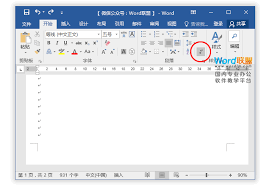
当想要删除的页面包含文字、图片等内容时,有几种常见方法。
方法一:直接删除内容
首先,将光标定位到要删除页面的起始位置,然后按住鼠标左键拖动,选中整个页面的内容,接着按下“delete”键,页面内容就会被全部删除,页面自然也就消失了。
方法二:调整分页符
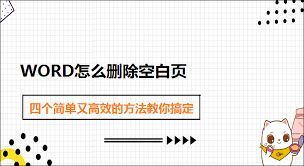
有时,页面分页可能是由于错误的分页符导致的。通过调整分页符,可以解决这个问题。点击word菜单栏中的“视图”选项卡,勾选“显示编辑标记”,这样就能看到文档中的分页符等隐藏符号。找到导致该页错误分页的分页符,将光标定位到分页符前面,按下“delete”键,即可删除错误的分页设置,让页面内容合理分布到其他页面,从而达到删除该页的效果。

方法三:利用段落设置
检查要删除页面上的段落格式。如果存在一些不合理的段落设置,比如段落间距过大等,可能会导致分页异常。选中页面上的所有段落,右键单击并选择“段落”,在弹出的对话框中调整段落的行距、缩进等设置,使其更加合理,有时也能解决页面错误分页的问题,进而避免该页的出现或使其内容与其他页面合并。
无论是哪种情况,掌握这些删除word单独一页的方法,都能让你的文档编辑工作更加顺畅。希望这份简单教程能帮助你轻松应对文档中页面删除的需求,高效完成文档编辑任务。